Πώς να χρησιμοποιήσετε το Bluetooth για να μεταφέρετε αρχεία μεταξύ συσκευών
Τι να ξέρετε
- Από συσκευή Android: Ανοίξτε τη διαχείριση αρχείων και επιλέξτε τα αρχεία που θέλετε να μοιραστείτε. Επιλέγω Μερίδιο > Bluetooth. Στη συνέχεια, επιλέξτε μια συσκευή για κοινή χρήση.
- Από macOS ή iOS: Ανοίξτε Ευρίσκων ή το Αρχεία app, εντοπίστε το αρχείο και επιλέξτε Μερίδιο > AirDrop. Στη συνέχεια, ακολουθήστε τις οδηγίες που εμφανίζονται στην οθόνη.
- Από τα Windows: Ανοίξτε τη διαχείριση αρχείων, κάντε δεξί κλικ στο αρχείο και επιλέξτε Στέλνω σε > Συσκευή Bluetooth. Στη συνέχεια, επιλέξτε τη συσκευή για κοινή χρήση.
Χρησιμοποιήστε το Bluetooth για να μεταφέρετε ασύρματα αρχεία όπως φωτογραφίες από και προς τις φορητές συσκευές σας χωρίς να επιβαρύνεστε με χρεώσεις δεδομένων. Για να ρυθμίσετε μια μεταφορά αρχείων Bluetooth μεταξύ smartphone, tablet και υπολογιστών, ενεργοποιήστε το Bluetooth (και την ορατότητα). Εάν πρόκειται για επιτραπέζιο ή φορητό υπολογιστή, ρυθμίστε (ή αντιστοιχίστε) την κινητή συσκευή με τον υπολογιστή.
Ενεργοποιήστε το Bluetooth
Τα βήματα για την ενεργοποίηση του Bluetooth σε τηλέφωνα και άλλες συσκευές ποικίλλουν. Ακολουθούν τα γενικά βήματα, με μερικά παραδείγματα.
Ανοιξε το Ρυθμίσεις app (το εικονίδιο μοιάζει με γρανάζι). Για να έχω πρόσβαση σε Ρυθμίσεις σε τηλέφωνα Android, σύρετε προς τα κάτω από την κορυφή για να εμφανιστεί ο πίνακας ειδοποιήσεων. Για να έχω πρόσβαση σε Σύνθεση σε υπολογιστές με Windows, μεταβείτε στα Windows Αρχή μενού.
Παρακέντηση Συνδεδεμένες συσκευές στο απόθεμα Android. Παρακέντηση Συνδέσεις στη Samsung. Επιλέγω συσκευές στα Windows.
-
Επιλέγω Bluetooth. Για γρήγορη πρόσβαση στο Bluetooth, σύρετε το δάχτυλό σας προς τα κάτω από το επάνω μέρος της οθόνης για να εμφανιστεί ο πίνακας γρήγορων ρυθμίσεων.
Το Bluetooth έχει τη δική του ενότητα στις Ρυθμίσεις iOS, ενεργοποιήστε ή απενεργοποιήστε το στο Κέντρο Ελέγχου.
-
Αναψε το Bluetooth εναλλάξτε τον διακόπτη για να εμφανίσετε μια λίστα με τις Συζευγμένες συσκευές (όπως συσκευές ήχου Bluetooth με τις οποίες έχετε αντιστοιχίσει στο παρελθόν) και μια λίστα με τις Διαθέσιμες Συσκευές.
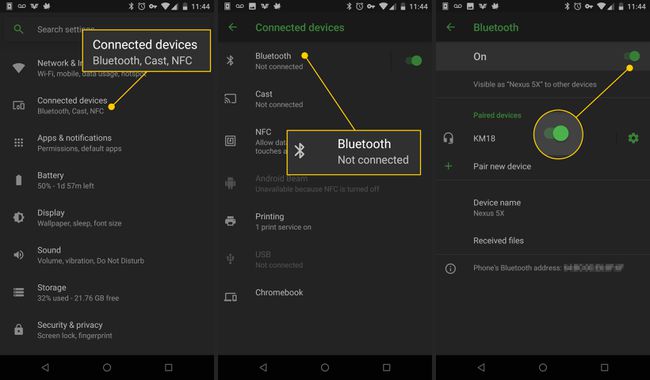
Η συσκευή λήψης είναι ορατή (ανακαλύπτεται) σε άλλες συσκευές. Ένας χρονοδιακόπτης μπορεί να μετρά αντίστροφα τη διάρκεια της ορατότητας, το Bluetooth θα απενεργοποιηθεί όταν φτάσει στο μηδέν. Εάν δεν υπάρχει διακόπτης εναλλαγής, η συσκευή είναι ορατή όσο είναι ανοιχτές οι ρυθμίσεις Bluetooth.
Για να στείλετε αρχεία από smartphone ή tablet σε επιτραπέζιο ή φορητό υπολογιστή, βεβαιωθείτε ότι η κινητή συσκευή είναι συνδεδεμένη/ζευγοποιημένη με τον υπολογιστή (αυτή η ενέργεια εκτελείται στον υπολογιστή).
Αποστολή αρχείων από smartphone και tablet
Για να μεταφέρετε αρχεία από smartphone ή tablet σε υπολογιστή:
-
Ανοιξε το Διαχείριση αρχείων εφαρμογή. Αυτό θα μπορούσε επίσης να ονομάζεται Explorer, Files, File Explorer, My Files ή κάτι παρόμοιο. Σε Android Marshmallow ή νεότερη έκδοση, ανοίξτε την εφαρμογή Ρυθμίσεις για να βρείτε τη διαχείριση αρχείων.
Εάν η συσκευή σας δεν διαθέτει εφαρμογή διαχείρισης αρχείων, κατεβάστε ένα από το Google Play store.
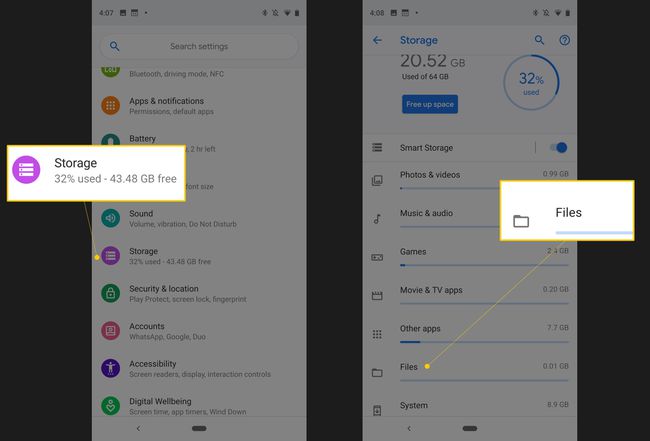
Ενώ το iOS διαθέτει εφαρμογή Αρχεία, δεν επιτρέπει γενικά τις μεταφορές Bluetooth. Αντίθετα, χρησιμοποιεί AirDrop για μεταφορές αρχείων εκτός Διαδικτύου, που χρησιμοποιεί Bluetooth και Wi-Fi.
Μεταβείτε στο φάκελο που περιέχει τα αρχεία που θέλετε να μεταφέρετε. Οι φωτογραφίες της κάμερας βρίσκονται συνήθως στο φάκελο DCIM.
Πατήστε το Μενού εικονίδιο και επιλέξτε Επιλέγω.
Επιλέξτε τα αρχεία που θέλετε να στείλετε.
Πατήστε το Μερίδιο εικόνισμα.
-
Στη λίστα επιλογών κοινής χρήσης, πατήστε Bluetooth.
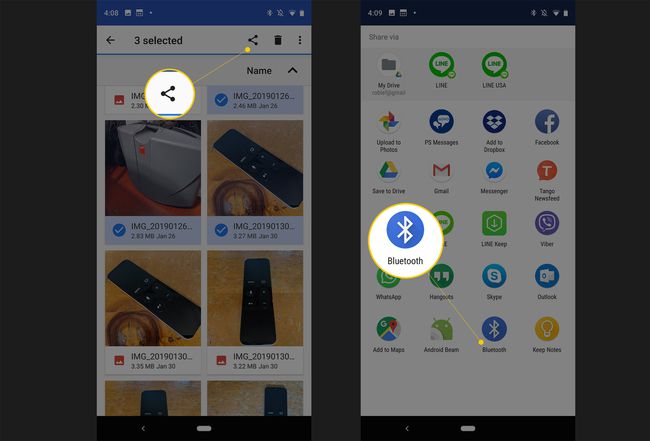
Εάν οι συσκευές δεν έχουν αντιστοιχιστεί, μπορεί να χρειαστούν μερικά δευτερόλεπτα για να ανακαλύψετε τη συσκευή λήψης.
Πατήστε τη συσκευή Bluetooth στην οποία θέλετε να μεταφέρετε τα αρχεία. Ένα μήνυμα που εμφανίζει "Αποστολή # αρχείων σε [συσκευή]" εμφανίζεται στην οθόνη.
Στη συσκευή λήψης εμφανίζεται μια ειδοποίηση μεταφοράς αρχείων που δείχνει το όνομα αρχείου, το μέγεθος του αρχείου και τη συσκευή αποστολής. Αυτό το παράθυρο μπορεί να εξαφανιστεί (δεν θα μεταφερθεί τίποτα) εάν δεν γίνει καμία ενέργεια εντός 15 δευτερολέπτων. Εάν συμβεί αυτό, στείλτε ξανά τα αρχεία.
Επιλέγω Αποδέχομαι στη συσκευή λήψης για λήψη των αρχείων. Εάν η συσκευή λήψης είναι υπολογιστής, επιλέξτε μια θέση φακέλου. Εάν θέλετε να ακυρώσετε τη μεταφορά, επιλέξτε Πτώση, Ματαίωση, ή Απορρίπτω, ανάλογα με τον υπολογιστή σας.
Αποστολή αρχείων από υπολογιστές
Ενώ το macOS υποστηρίζει Bluetooth, η διαχείριση των μεταφορών αρχείων με αυτό το σύστημα γίνεται από το AirDrop. Οι υπολογιστές με Windows μπορούν να στέλνουν αρχεία σε φορητή συσκευή (και αντίστροφα).
Ανοίξτε μια διαχείριση αρχείων (στα Windows, ανοίξτε την Εξερεύνηση αρχείων) και μεταβείτε στο φάκελο που περιέχει το αρχείο που θέλετε να στείλετε.
-
Κάντε δεξί κλικ στο αρχείο.
Μόνο ένα αρχείο κάθε φορά μπορεί να μεταφερθεί μέσω Bluetooth.
-
Επιλέγω Στέλνω σε και επιλέξτε Bluetooth.
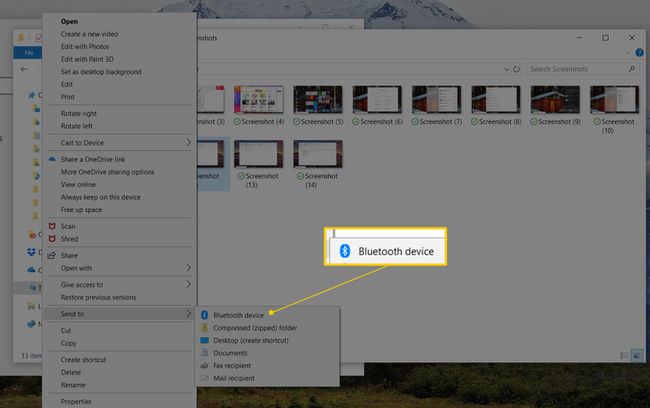
-
Επιλέγω Επόμενο και ακολουθήστε τις οδηγίες για να μετονομάσετε το αρχείο, επιλέξτε τη συσκευή Bluetooth και στείλτε το αρχείο.
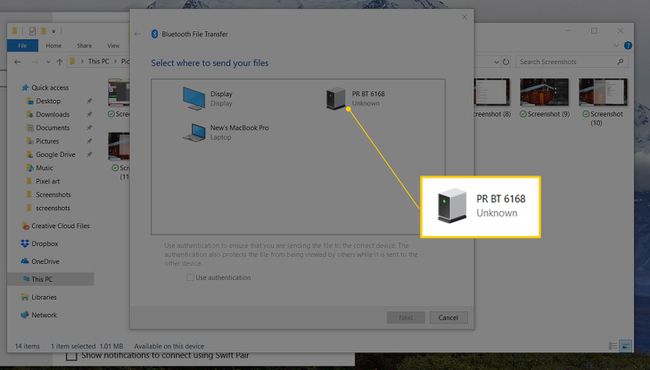
Μετά από μερικά δευτερόλεπτα, εμφανίζεται μια ειδοποίηση στη συσκευή λήψης.
Παρακέντηση Αποδέχομαι στη συσκευή λήψης για λήψη του αρχείου.
Επιλέγω Φινίρισμα όταν ολοκληρωθεί η μεταφορά του αρχείου.
Τι είναι η μεταφορά αρχείων Bluetooth;
Η μεταφορά αρχείων Bluetooth είναι ένας απλός τρόπος αποστολής αρχείων σε μια άλλη κοντινή συσκευή Bluetooth χωρίς την ανάγκη ξεχωριστής εφαρμογής. Το Bluetooth είναι συμβατό με smartphone, tablet, φορητούς υπολογιστές και επιτραπέζιους υπολογιστές. Τα αρχεία μπορούν να μεταφερθούν μέσω Bluetooth χρησιμοποιώντας Android OS, Fire OS, Blackberry OS, Windows OS, Mac OS και Linux OS.
Η μεταφορά αρχείων Bluetooth δεν υποστηρίζεται μεταξύ iOS και Chrome OS. Στο iOS, πρέπει να χρησιμοποιήσετε μια ξεχωριστή εφαρμογή, όπως το Move to iOS ή το Apple AirDrop για να μεταφέρετε αρχεία και φωτογραφίες από το iPhone στο Android ή στο Chrome OS μέσω Bluetooth. Οι συσκευές που είναι συμβατές με μεταφορά αρχείων Bluetooth έχουν μια ρύθμιση συστήματος που υποστηρίζει Bluetooth και ονομάζεται Κοινή χρήση Bluetooth (ή κάτι παρόμοιο).
Το Chrome OS 89 προσθέτει μια δυνατότητα που ονομάζεται Nearby Share, η οποία σας επιτρέπει να μετακινείτε αρχεία μεταξύ του Chromebook και άλλων συσκευών Chrome OS ή Android άμεσα και με ασφάλεια.
Γιατί να χρησιμοποιήσετε τη μεταφορά αρχείων Bluetooth;
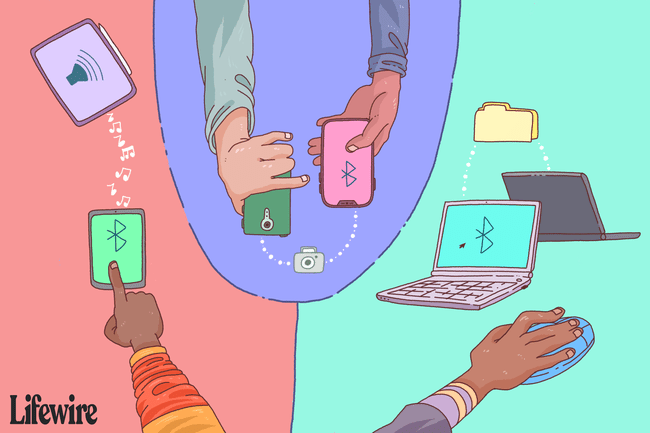
Υπάρχουν διάφοροι τρόποι μεταφοράς αρχείων από smartphone σε smartphone, Android σε Android ή από μια πλατφόρμα λειτουργικού συστήματος σε άλλη. Το Bluetooth δεν είναι η ταχύτερη μέθοδος, αλλά έχει τις λιγότερες απαιτήσεις—καμία εφαρμογή, κανένα καλώδιο ή υλικό, κανένα δίκτυο Wi-Fi και καμία σύνδεση δεδομένων 3G/4G.
Όταν θέλετε να μοιράζεστε φωτογραφίες μεταξύ smartphone, τα πλεονεκτήματα της χρήσης Bluetooth είναι τα εξής:
- Bluetooth vs. Καλώδιο USB: Εάν δεν έχετε το καλώδιο φόρτισης USB για τη συσκευή σας, ενεργοποιήστε το Bluetooth για να μεταφέρετε αρχεία. Εάν έχετε το καλώδιο USB, μπορεί να είναι ο τύπος που συνδέεται σε μια τυπική θύρα USB αντί σε άλλη φορητή συσκευή.
- Bluetooth vs. Καλώδιο OTG: Τα καλώδια OTG θα μεταφέρουν αρχεία μεταξύ συσκευών, αλλά και οι δύο συσκευές πρέπει να υποστηρίζουν USB OTG και να έχουν τις σωστές συνδέσεις για τα καλώδια.
- Bluetooth vs. OTG Flash Drive: Υπάρχουν μονάδες flash που διαθέτουν διπλές υποδοχές για χρήση με υπολογιστές, smartphone και tablet. Ενώ απαιτείται πιο βολικό από το καλώδιο OTG, το OTG και η συμβατότητα σύνδεσης μεταξύ συσκευών.
- Bluetooth vs. Προσωπικό σημείο: Δεν χρησιμοποιούν όλες οι συσκευές προσωπικό hotspot (σύνδεση). Ένα προσωπικό hotspot απαιτεί χρέωση και ισχυρό σήμα 3G/4G.
- Bluetooth vs. Φορητός διανομέας πολυμέσων/Σκληρός δίσκος: Ορισμένοι φορητοί διανομείς πολυμέσων και σκληροί δίσκοι εκπέμπουν το δικό τους τοπικό ασύρματο δίκτυο για να συνδεθούν συσκευές. Η κινητή συσκευή χρειάζεται τη συνοδευτική εφαρμογή για τη μεταφορά αρχείων και η μονάδα χρειάζεται φορτισμένη την μπαταρία της.
- Bluetooth vs. Wi-Fi Direct: Μεταφορά αρχείων Wi-Fi απευθείας είναι παρόμοια με τη μεταφορά αρχείων μέσω Bluetooth. Ωστόσο, το Wi-Fi direct δεν είναι τόσο καθολικό όσο το Bluetooth, δεν υποστηρίζουν πολλές συσκευές τη δυνατότητα και μπορεί να απαιτούν μια εφαρμογή για να τη χρησιμοποιήσει.
- Bluetooth vs. Cloud Storage/Email: Η αποθήκευση στο cloud και το email λειτουργούν καλά για την αποθήκευση και την αποστολή αρχείων. Ωστόσο, κάθε συσκευή χρειάζεται ισχυρή σύνδεση δεδομένων ή Διαδικτύου για τη μεταφορά αρχείων ή την πρόσβαση στα email.
- Bluetooth vs. Εφαρμογή μεταφοράς αρχείων: Το Google Play Store και το Apple App Store διαθέτουν εφαρμογές που μεταφέρουν αρχεία από τη μια συσκευή στην άλλη. Ορισμένες από αυτές τις εφαρμογές λειτουργούν μόνο όταν και οι δύο συσκευές έχουν την ίδια εφαρμογή και ορισμένες μπορεί να χρειάζονται ασύρματη σύνδεση ή σύνδεση δεδομένων.
Τύποι μεταφερόμενων αρχείων
Τα περισσότερα αρχεία οποιουδήποτε τύπου μπορούν να μεταφερθούν μέσω Bluetooth: έγγραφα, φωτογραφίες, βίντεο, μουσική, εφαρμογές και άλλα. Εάν ένα αρχείο είναι αποθηκευμένο σε φάκελο σε υπολογιστή ή smartphone, μπορείτε να το στείλετε. Η συσκευή λήψης πρέπει να μπορεί να αναγνωρίζει τον τύπο αρχείου για να το ανοίξει (για παράδειγμα, εάν οι συσκευές αποστολής μεταφέρουν ένα έγγραφο PDF, η συσκευή λήψης χρειάζεται μια εφαρμογή που διαβάζει αρχεία PDF).
Ο περιορισμός της χρήσης Bluetooth για τη μεταφορά δεδομένων είναι το μέγεθος των αρχείων σε σχέση με τον ρυθμό μεταφοράς. Ο ρυθμός μεταφοράς Bluetooth εξαρτάται από την έκδοση:
- Το Bluetooth 2.x έχει μέγιστη ταχύτητα μεταφοράς δεδομένων 2,1 Mbit/s (περίπου 0,25 MB/s).
- Το Bluetooth 3.x έχει μέγιστη ταχύτητα μεταφοράς δεδομένων 24 Mbit/s (περίπου 3 MB/s).
- Το Bluetooth 4.x έχει μέγιστη ταχύτητα μεταφοράς δεδομένων 24 Mbit/s (περίπου 3 MB/s).
- Το Bluetooth 5.x έχει μέγιστη ταχύτητα μεταφοράς δεδομένων 50 Mbit/s (περίπου 6 MB/s).
Για να χρησιμοποιήσετε το Bluetooth για να στείλετε μια φωτογραφία 8 MB από το ένα smartphone στο άλλο και και τα δύο smartphone διαθέτουν έκδοση Bluetooth 3.x/4.x, η φωτογραφία μεταφέρεται σε περίπου τρία δευτερόλεπτα. Ένα μόνο αρχείο μουσικής 25 MB διαρκεί περίπου εννέα δευτερόλεπτα. Ένα αρχείο βίντεο 1 GB διαρκεί περίπου επτά λεπτά. Αυτοί οι χρόνοι αντικατοπτρίζουν τη μέγιστη ταχύτητα, οι πραγματικοί ρυθμοί μεταφοράς δεδομένων είναι μικρότεροι από το μέγιστο καθορισμένο.
Σε σύγκριση με άλλους τρόπους μεταφοράς δεδομένων, το Bluetooth είναι αργό. Για παράδειγμα, το USB 2.0 έχει αποτελεσματική απόδοση έως και 35 MB/s, 11 φορές ταχύτερη από τη μέγιστη ταχύτητα Bluetooth 3.x/4.x. Το USB 3.0, που είναι το πιο κοινό, είναι περίπου 600MB/s. Οι ταχύτητες Wi-Fi κυμαίνονται από 6 MB/s έως πάνω από 25 MB/s (ανάλογα με την έκδοση πρωτοκόλλου), που είναι περίπου δύο έως έξι φορές ταχύτερη από τη μέγιστη ταχύτητα Bluetooth 3.x/4.x.
Συμβουλές για τη μεταφορά αρχείων Bluetooth
Για να έχετε την καλύτερη ταχύτητα και αποτελέσματα κατά τη μεταφορά αρχείων, ακολουθήστε αυτές τις συμβουλές:
- Αποσυνδέστε smartphone, tablet και υπολογιστές από άλλες συσκευές Bluetooth (για παράδειγμα, ασύρματα ηχεία και ακουστικά).
- Ορισμένες συσκευές ενδέχεται να περιορίζουν τον αριθμό των αρχείων που μπορούν να μεταφερθούν σε μια δεδομένη χρονική στιγμή, επομένως μπορεί να είναι απαραίτητο να μεταφέρετε αρχεία ένα κάθε φορά και όχι σε παρτίδες.
- Κρατήστε τις συσκευές αποστολής και λήψης όσο το δυνατόν πιο κοντά η μία στην άλλη με μια καθαρή οπτική γωνία. Αυτό διατηρεί την καλύτερη ισχύ του σήματος που δεν θα διακοπεί από άλλα ασύρματα σήματα και φυσικά εμπόδια.
- Κλείστε άλλες εφαρμογές μέχρι να μεταφερθούν όλα τα αρχεία. Το Bluetooth κάνει την αποστολή και τη λήψη, αλλά η συσκευή χρειάζεται επεξεργαστική ισχύ για να εγγράψει τα δεδομένα στο χώρο αποθήκευσης.
- Αντιμετώπιση προβλημάτων των συσκευών σας Bluetooth εάν υπάρχουν προβλήματα με τη σύζευξη.
